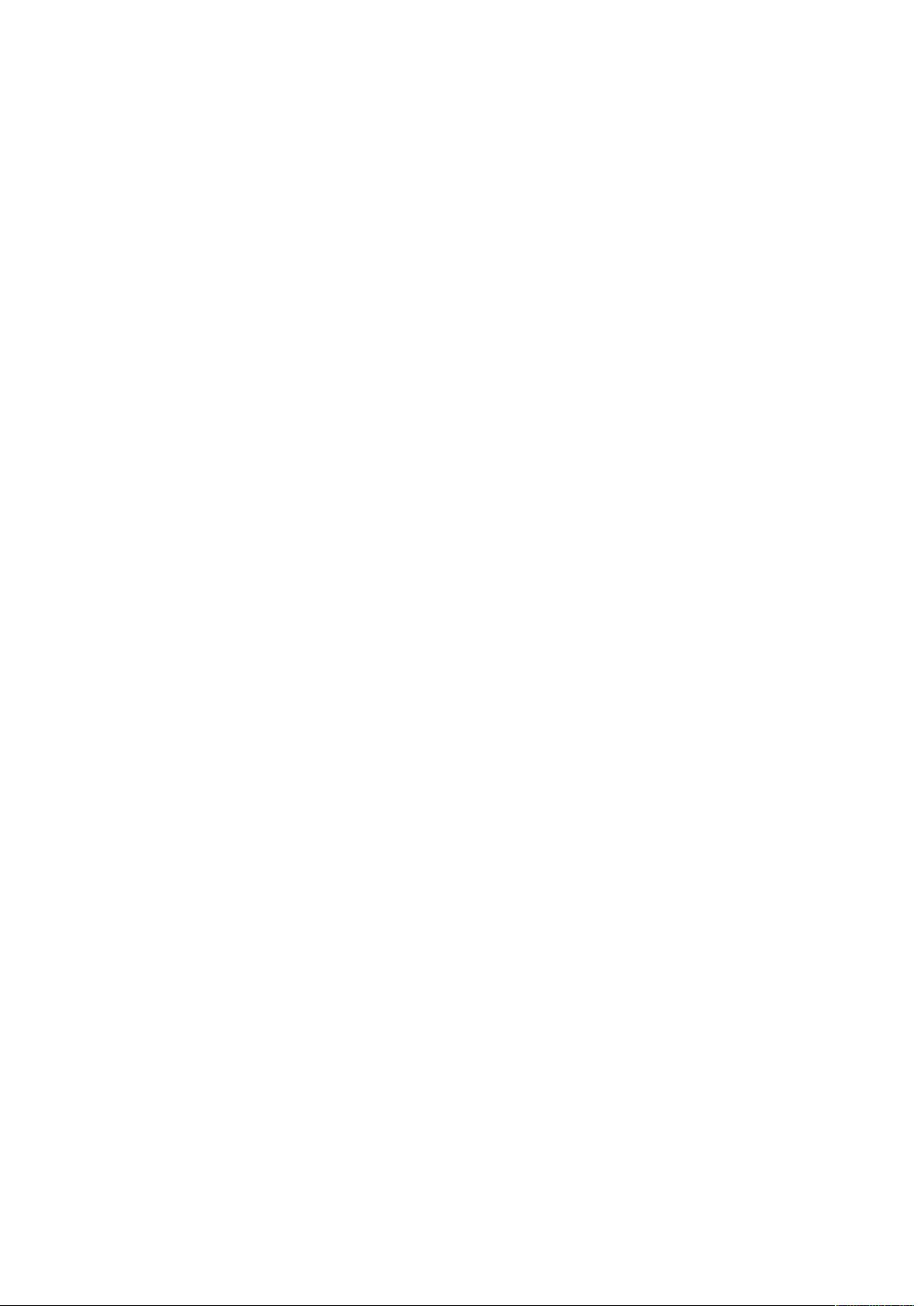C#版VBA常用代码:Excel VSTO操作技巧
版权申诉
"这份文档是关于VBA在VSTO(C#版本)环境下的常见代码应用,主要展示了如何使用Excel的VBA功能进行插件开发。文档提供了多种操作Excel单元格的方法,包括选择、填充数据、使用快捷符号、调整大小、合并区域以及查找最后一个非空单元格等。"
在VBA(Visual Basic for Applications)编程中,VSTO(Visual Studio Tools for Office)是一种强大的工具,允许开发者使用C#等语言创建Microsoft Office应用的扩展和插件。本文档聚焦于C#版VBA代码,提供了一系列在Excel中操作工作表和单元格的实例。
1. 使用Range属性:`this.Range["A3:F6,B1:C5"].Select();` 这段代码用于选择多个不连续的单元格区域,例如A3到F6和B1到C5。
2. 使用Cells属性:循环中`this.Application.Worksheets[2].cells[icell,1].value=icell;` 设置了工作表2的第一列(列1)的前100个单元格值为其行号。
3. 使用快捷记号#N/A:在Excel中,#N/A通常表示“#N/A错误”,表示无法计算公式或函数的结果。
4. 使用Offset属性:`this.Range["A1:A3"].Offset[3,3].Select();` 会将选择区域向下偏移3行,向右偏移3列,即选择D4到F4的区域。
5. 使用Resize属性:`this.Range["A1"].Resize[3,3].Select();` 将A1单元格的范围扩大到3行3列,选择A1到C3的区域。
6. 使用Union属性:`this.Application.Union(this.Range["A1:D4"],this.Range["E5:H8"]).Select();` 结合两个不连续的区域A1到D4和E5到H8,并将其作为一个整体选择。
7. 使用UsedRange属性:`this.UsedRange.Select();` 选择当前工作表中所有包含数据的单元格。
8. 使用CurrentRegion属性:`this.Range["A5"].CurrentRegion.Select();` 选择A5及其周围相邻的含有数据的矩形区域。
9. 使用Select方法:`this.Application.Worksheets[3].Range["A1:B10"].Select();` 用于激活并选择工作表3的A1到B10区域。
10. 使用Activate方法:`this.Application.Worksheets[3].Activate();` 激活工作表3,而`this.Application.Worksheets[3].Range["A1:B10"].Activate();` 则激活工作表3的A1到B10区域,但只会使A1单元格处于活动状态。
11. 使用Goto方法:`this.Application.Goto(this.Application.Worksheets[3].Range["A1:B10"], true);` 移动到工作表3的A1到B10区域,参数`true`表示平滑滚动。
12. 获得指定行、列中的最后一个非空单元格:`Excel.Range rng = this.Range["A65535"].End[Excel.XlDirection.xlUp];` 这段代码从A列的最后一个单元格(A65535)向上查找第一个非空单元格,然后`rng`包含了该非空单元格的信息。
这些代码示例对于Excel VBA插件开发非常实用,能够帮助开发者高效地操作工作表和数据。通过理解并运用这些方法,可以实现自动化任务、数据处理、用户交互等功能,提升Excel应用的效能。
380 浏览量
298 浏览量
135 浏览量
135 浏览量
298 浏览量
439 浏览量
144 浏览量
520 浏览量
520 浏览量
Excel_VBA创维大表格จุ๊บ
- 粉丝: 818
最新资源
- Struts深度解析:构建高效Web应用
- Web部件公共属性详解
- 硬盘结构解析:FAT16与磁盘逻辑构造
- 林锐博士的C++编程规范与最佳实践
- ISO-IEC 14496-2:2001 - MPEG4视频编码标准
- 项目管理知识体系:PMBOK2000精要
- OpenSymphony WebWork2开发指南:实践与理论结合的教程
- ASP.NET入门指南:轻松掌握基础与新技术
- JSP2.0技术手册:Java Web开发入门指南
- iBATIS 2.0 开发指南:从入门到高级特性解析
- Spring开发指南:开源文档详解与印度软件开发启示
- Webwork2.0开发全攻略:快速入门与高级特性
- 精诚EAS-DRP:.NET平台的分销管理解决方案
- MyEclipse 6 Java开发完全指南
- 嵌入式系统入门:基础知识与应用开发
- JavaScript正则表达式校验函数大全